Como configurar o envio automático de cópias ocultas (BCC) para todos os e-mails que você envia no Outlook?
Ao enviar uma mensagem de e-mail, se você tiver um destinatário secreto permanente mas não quiser que os outros destinatários vejam o endereço dele ou dela, deve usar a função BCC. No entanto, sempre que precisamos usar o BCC, temos que exibir manualmente o campo BCC e selecionar um contato para ele. Para evitar essas operações manuais, o artigo a seguir mostrará como modificar o Outlook para enviar automaticamente uma cópia oculta (BCC) para um endereço de e-mail em todas as mensagens enviadas.
- Configuração padrão de BCC automático no Outlook usando VBA
- Envio automático de BCC no Outlook usando Kutools para Outlook
Configuração padrão de BCC automático no Outlook usando VBA
Você pode aplicar o código VBA abaixo para configurar uma regra de BCC automática no Outlook. Siga os passos abaixo:
1. Pressione simultaneamente as teclas Alt + F11 para abrir a janela do Microsoft Visual Basic for Applications.
2. Clique duas vezes em ThisOutlookSession no painel Projeto e cole o seguinte código VBA na janela aberta. Veja a captura de tela abaixo:
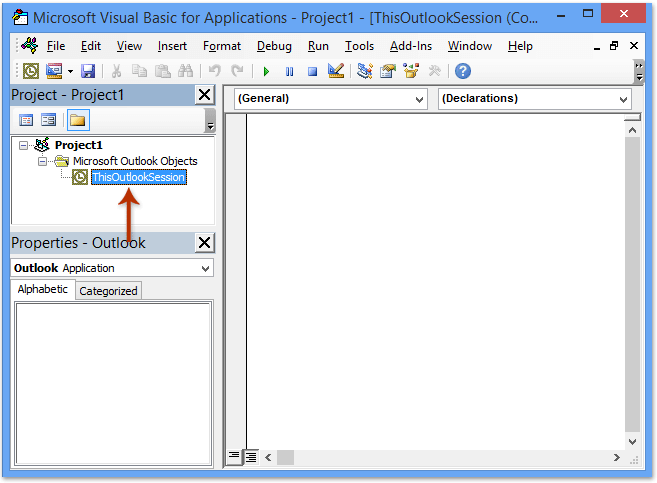
Código VBA: BCC automático ao enviar todos os e-mails
Private Sub Application_ItemSend(ByVal Item As Object, Cancel As Boolean)
Dim objRecip As Recipient
Dim strMsg As String
Dim res As Integer
Dim strBcc As String
On Error Resume Next
' #### USER OPTIONS ####
' address for Bcc -- must be SMTP address or resolvable
' to a name in the address book
strBcc = "SomeEmailAddress@domain.com"
Set objRecip = Item.Recipients.Add(strBcc)
objRecip.Type = olBCC
If Not objRecip.Resolve Then
strMsg = "Could not resolve the Bcc recipient. " & _
"Do you want still to send the message?"
res = MsgBox(strMsg, vbYesNo + vbDefaultButton1, _
"Could Not Resolve Bcc Recipient")
If res = vbNo Then
Cancel = True
End If
End If
Set objRecip = Nothing
End Sub
Observação: Substitua "SomeEmailAddress@domain.com" no código acima pelo endereço de e-mail para o qual deseja enviar BCC.
3. Salve o código VBA e feche a janela do Microsoft Visual Basic for Applications.
A partir de agora, você não precisa mais preencher o endereço no campo BCC. Quando você enviar um e-mail do seu Outlook, ele enviará automaticamente uma cópia oculta (BCC) para o destinatário desejado, conforme o código VBA estará executando.
Envio automático de BCC no Outlook usando Kutools para Outlook
O código VBA acima pode ser um pouco difícil e trabalhoso para iniciantes. Aqui está uma ferramenta fácil e rápida - Kutools para Outlook - que ajuda a enviar automaticamente BCC para todos os e-mails ou e-mails específicos que você envia no Outlook.
Chega de ineficiência no Outlook! O Kutools para Outlook torna o processamento de e-mails em lote mais fácil - agora com recursos gratuitos alimentados por IA! Baixe o Kutools para Outlook agora!!
Após instalar o Kutools para Outlook, siga os passos abaixo:
1. Clique em Kutools > Auto CC / BCC > Gerenciamento de Regras, veja a captura de tela:

2. Na caixa de diálogo Gerenciamento de Auto CC / BCC, clique no botão Novo.
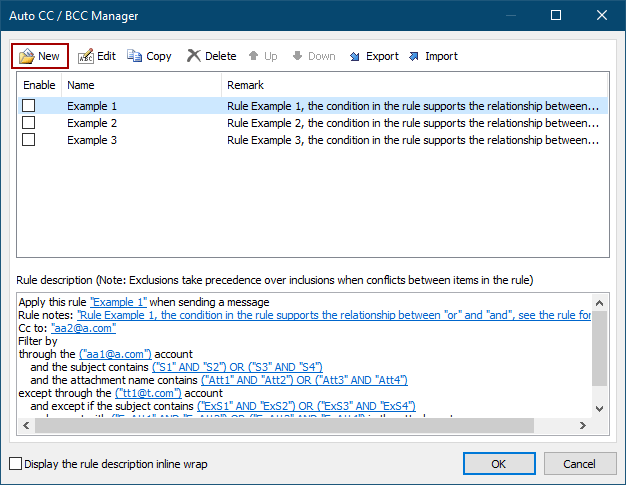
3. No Assistente de Regras, especifique as condições pelas quais você filtrará os e-mails. No meu caso, marquei a opção com palavras específicas no corpo e, em seguida, cliquei no texto sublinhado de palavras específicas para editá-lo.
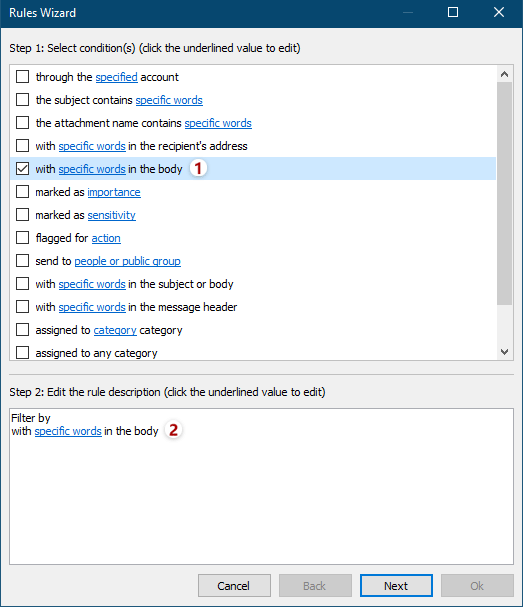
4. Na caixa de diálogo Texto Contém, clique no botão Novo para adicionar novas palavras.
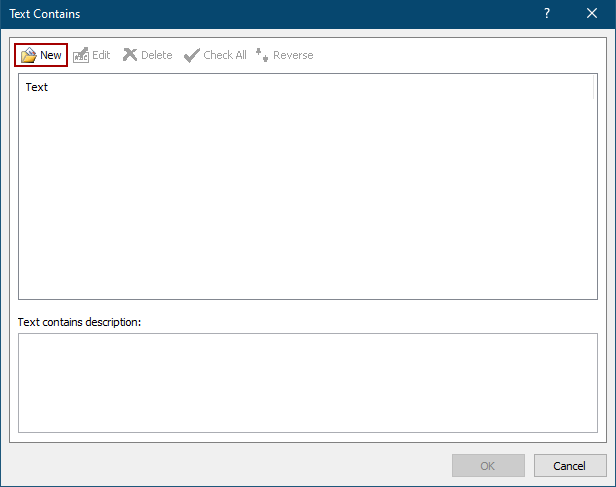
5. Na caixa de diálogo Pesquisar Texto, digite uma palavra no campo Nova Palavra de Pesquisa clique no botão Adicionar e depois clique no botão OK botão.
Dica: Para adicionar várias palavras ao mesmo tempo, você precisa digitar uma palavra no campo Nova Palavra de Pesquisa e clicar no botão Adicionar em seguida, repita essa operação para adicionar outras palavras uma por uma e, finalmente, clique no botão OK botão.
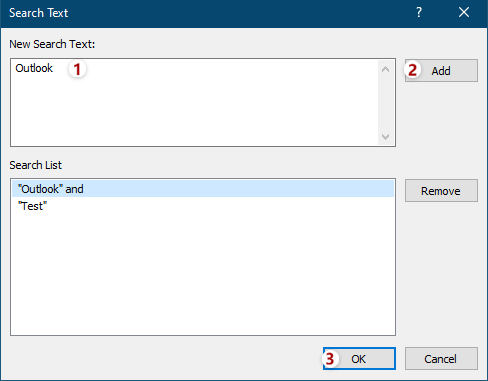
6. Agora volta à caixa de diálogo Texto Contém. Se necessário, você pode continuar clicando no botão Novo para adicionar outras palavras conforme necessário e, em seguida, clique no botão OK para salvar essas palavras.
Dica: Se você adicionar várias palavras na mesma caixa de Pesquisa de Texto simultaneamente, a relação entre essas palavras será "E". Se você adicionar várias palavras clicando sucessivamente no botão Novo a relação entre essas palavras será "OU".
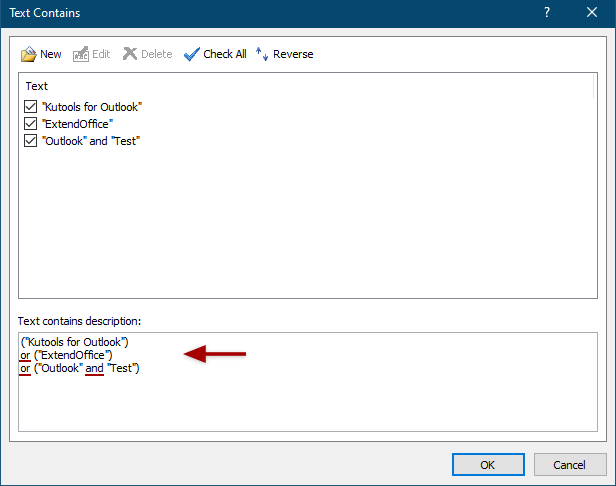
7. Em seguida, retorna ao Assistente de Regras, especifique outras condições conforme necessário e clique no botão Próximo .
8. No segundo Assistente de Regras, especifique exceções ou não marque nenhuma exceção conforme necessário e clique no botão Próximo .
9. No terceiro Assistente de Regras, digite um nome para esta nova regra de BCC na caixa Nome da Regra, insira descrições para a regra na caixa Observações da Regra, clique no botão Destinatário para adicionar destinatários de CC ou BCC, marque as opções de execução na seção Definir Opções de Regra e clique no botão OK.
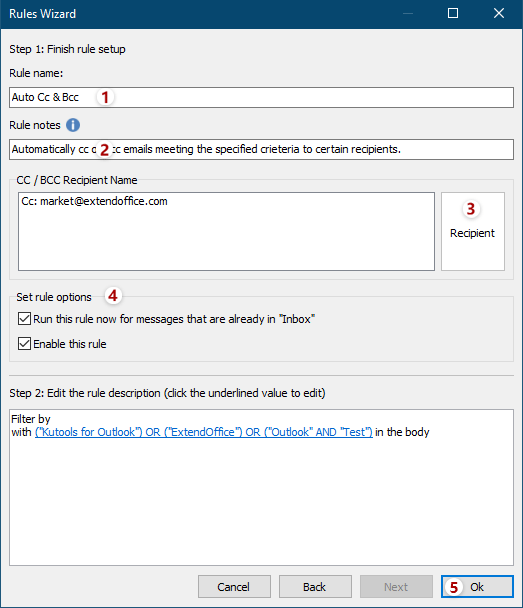
10. No Gerenciamento de Auto CC / BCC, certifique-se de que a nova regra de CC/BCC esteja marcada e clique no botão OK para fechar a caixa de diálogo.
11. Avance para clicar em Kutools > CC / BCC > Ativar Auto CC / BCC na interface principal do Outlook para ativar a regra.
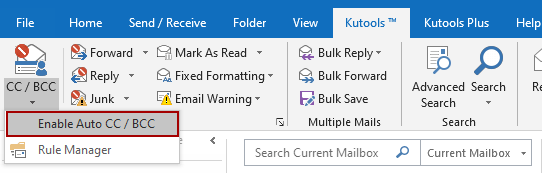
E clique no botão OK na caixa de diálogo de confirmação que aparece.
Até aqui, a regra de BCC foi criada. Quando você enviar um e-mail, a mesma mensagem será enviada ao destinatário de BCC ao mesmo tempo.
Notas:
(1) Com esta função, você também pode definir regras de CC sempre.
(2) Você pode criar várias regras conforme sua necessidade usando esta ferramenta.
(3) Se você quiser desativar as regras, pode clicar em Ativar Auto CC / BCC, e todas as regras não funcionarão. Além disso, você pode desmarcar o nome das regras na caixa de diálogo Gerenciamento de Auto CC / BCC para desativar algumas regras específicas.
Artigo relacionado:
Como configurar o envio automático de cópias (CC) para mim mesmo sempre no Outlook?
Melhores Ferramentas de Produtividade para Office
Notícia de Última Hora: Kutools para Outlook Lança Versão Gratuita!
Experimente o novo Kutools para Outlook com mais de100 recursos incríveis! Clique para baixar agora!
📧 Automação de E-mail: Resposta automática (Disponível para POP e IMAP) / Agendar Enviar Email / CC/BCC automático por Regra ao Enviar Email / Encaminhamento automático (Regra avançada) / Adicionar Saudação automaticamente / Dividir automaticamente Emails com múltiplos destinatários em Email individuais ...
📨 Gerenciamento de Email: Recallar Email / Bloquear emails fraudulentos por Assunto e outros critérios / Excluir Duplicado / Pesquisa Avançada / Organizar Pastas ...
📁 Anexos Pro: Salvar em Lote / Desanexar em Lote / Comprimir em Lote / Salvar automaticamente / Desanexar automaticamente / Auto Comprimir ...
🌟 Magia da Interface: 😊Mais emojis bonitos e legais / Notificações de emails importantes / Minimizar Outlook em vez de fechar ...
👍 Recursos de um clique: Responder a Todos com Anexos / Emails Anti-Phishing / 🕘Exibir o fuso horário do remetente ...
👩🏼🤝👩🏻 Contatos e Calendário: Adicionar contato em lote dos Email selecionados / Dividir um Grupo de Contatos em grupos individuais / Remover lembrete de aniversário ...
Utilize o Kutools no idioma que preferir — disponível em Inglês, Espanhol, Alemão, Francês, Chinês e mais de40 outros!


🚀 Download com um clique — Baixe todos os complementos de Office
Recomendado fortemente: Kutools para Office (5 em1)
Um clique para baixar cinco instaladores de uma vez — Kutools para Excel, Outlook, Word, PowerPoint e Office Tab Pro. Clique para baixar agora!
- ✅ Comodidade em um clique: Baixe todos os cinco pacotes de instalação em uma única ação.
- 🚀 Pronto para qualquer tarefa no Office: Instale os complementos que você precisa, quando precisar.
- 🧰 Inclui: Kutools para Excel / Kutools para Outlook / Kutools para Word / Office Tab Pro / Kutools para PowerPoint